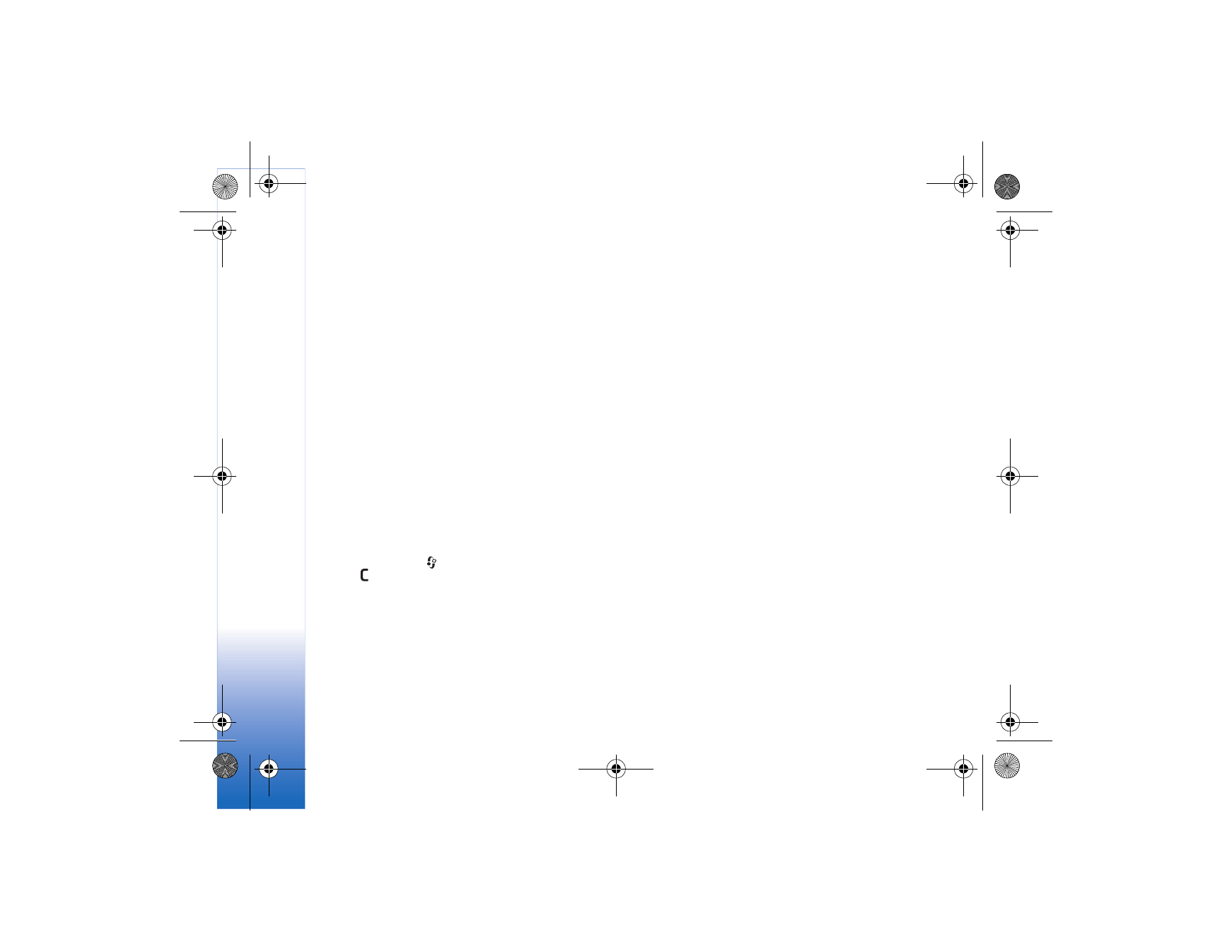
Solución de problemas: preguntas y respuestas
Códigos de acceso
P: ¿Cuál es mi contraseña para los códigos de bloqueo,
PIN o PUK?
R: El código de bloqueo predeterminado es 12345. Si no se
acuerda o ha extraviado el código de bloqueo, comuníquese
con el distribuidor de su dispositivo.
Si olvida o pierde un código PIN o PUK, o si no ha recibido
dicho código, comuníquese con el operador de la red.
Para obtener información acerca de las contraseñas,
comuníquese con el proveedor del punto de acceso, por
ejemplo, un proveedor comercial del servicio de Internet
(ISP), proveedor de servicio u operador de red.
Una aplicación que no responde
P: ¿Cómo cierro una aplicación que no responde?
R: Para abrir la ventana para alternar entre aplicaciones,
mantenga pulsada
. Desplácese hasta la aplicación y
pulse
para cerrar la aplicación.
Conectividad Bluetooth
P: ¿Por qué no puedo encontrar el dispositivo de mi amigo?
R: Asegúrese de que ambos dispositivos tienen activada la
conectividad Bluetooth.
Asegúrese de que la distancia entre los dispositivos no sea
más de 10 metros (33 pies) y de que no existan paredes ni
otras obstrucciones entre los dispositivos.
Verifique que el otro dispositivo no esté en el modo oculto.
Verifique que ambos dispositivos sean compatibles.
P: ¿Por qué no puedo finalizar una conexión Bluetooth?
R: Si tiene otro dispositivo conectado a su dispositivo, puede
desactivar la conexión mediante el otro dispositivo o al
desactivar la conectividad Bluetooth. Seleccione
Herramientas
>
Bluetooth
>
Desactivar
.
Servicios del explorador
P: ¿Qué debo hacer si aparece el siguiente mensaje:
Sin
punto de acceso válido. Defínalo en configuraciones
de Servicios.
?
R: Inserte las configuraciones de explorador correctas.
Comuníquese con su proveedor de servicios para
obtener instrucciones.
Cámara
P: ¿Por qué aparecen borrosas las imágenes?
R: Retire el plástico protector de la pantalla y la cámara.
Asegúrese de que la ventanilla protectora de los lentes
de la cámara esté limpia.
N75.EN_ESv1_BIL_9252942.book Page 244 Monday, April 2, 2007 3:31 PM
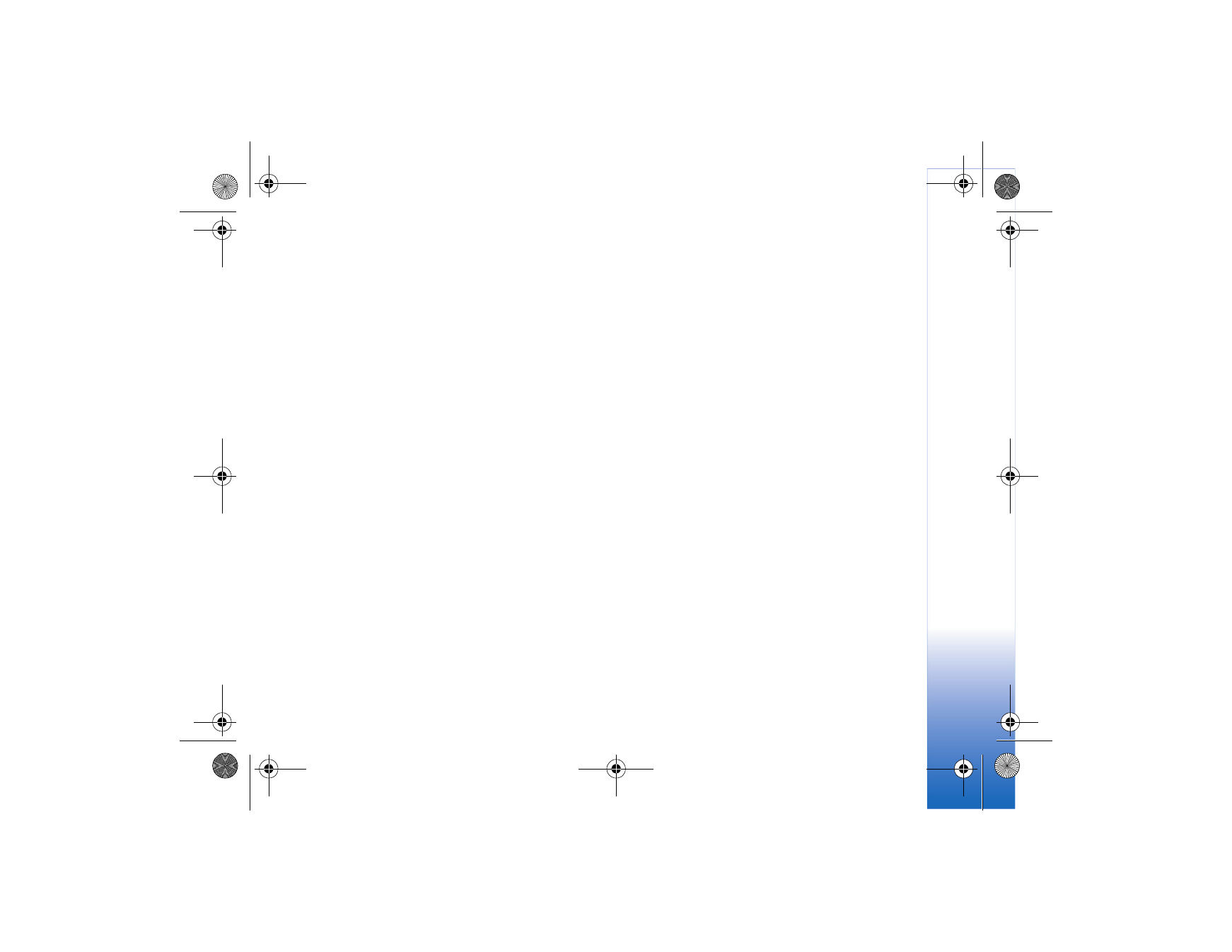
So
luci
ón de
pro
b
lem
a
s: pr
eg
un
ta
s y r
espu
est
a
s
245
Pantalla
P: ¿Por qué aparecen en la pantalla puntitos faltantes,
descoloridos o luminosos cada vez que enciendo
mi dispositivo?
R: Esto es una característica de este tipo de pantalla. Algunas
pantallas podrían contener píxeles o puntitos que permanecen
activados o desactivados. Esto es normal, no es una falla.
Registro
P: ¿Por qué está vacío el registro?
R: Puede que haya activado un filtro y ningún evento de
comunicación aplicable a este filtro haya sido registrado.
Para ver todos los eventos, seleccione
Aplicaciones
>
Registro
>
Opciones
>
Filtro
>
Toda comunicación
.
Memoria baja
P: ¿Qué hago si el dispositivo tiene la memoria baja?
R: Puede eliminar los siguientes elementos regularmente para
evitar consumir toda la memoria:
•
Mensajes de las carpetas
Buzón entrada
,
Borrador
y
Enviados
en
Mensajes
• Mensajes de e-mail recuperados de la memoria del dispositivo
• Páginas Web almacenadas
•
Imágenes y fotos en la
Galería
Para eliminar información de contacto, notas de agenda,
temporizadores de llamadas, temporizadores de costo de
llamadas, puntuaciones de juegos y cualquier otro dato,
desplácese a la aplicación respectiva para eliminar los
datos. Si está eliminando varios elementos y aparece una
de las siguientes notas:
No hay suficiente memoria para
realizar la operación. Elimine algunos datos primero.
o
Memoria baja. Elimine datos.
, trate de eliminar los
elementos uno a uno (comience con los elementos
más pequeños).
P: ¿Cómo puedo guardar mis datos antes de eliminarlos?
R: Guarde sus datos por medio de uno de los siguientes métodos:
•
Use Nokia PC Suite para hacer copias de seguridad de todos
sus datos en una computadora compatible.
• Envíe imágenes a su dirección de e-mail y luego guarde las
imágenes en su computadora.
• Envíe datos usando una conexión Bluetooth a un
dispositivo compatible.
•
Guarde datos en una tarjeta de memoria compatible.
Mensajería
P: ¿Por qué no puede seleccionar un contacto?
R: La tarjeta de contacto no tiene un número de teléfono o
una dirección de e-mail. Agregue la información necesaria
a la tarjeta de contacto en
Contactos
.
Mensajería multimedia
P: ¿Qué se debe hacer cuando el dispositivo no puede recibir
un mensaje multimedia porque tiene la memoria llena?
R: El mensaje de error indica la cantidad de memoria
necesaria:
No hay memoria suficiente para recuperar el
mensaje. Elimine antes algunos datos.
Para ver qué tipo
de datos tiene y cuánta memoria consumen los diferentes
grupos de datos, seleccione
Adm. archivos
>
Opciones
>
Detalles memoria
.
N75.EN_ESv1_BIL_9252942.book Page 245 Monday, April 2, 2007 3:31 PM
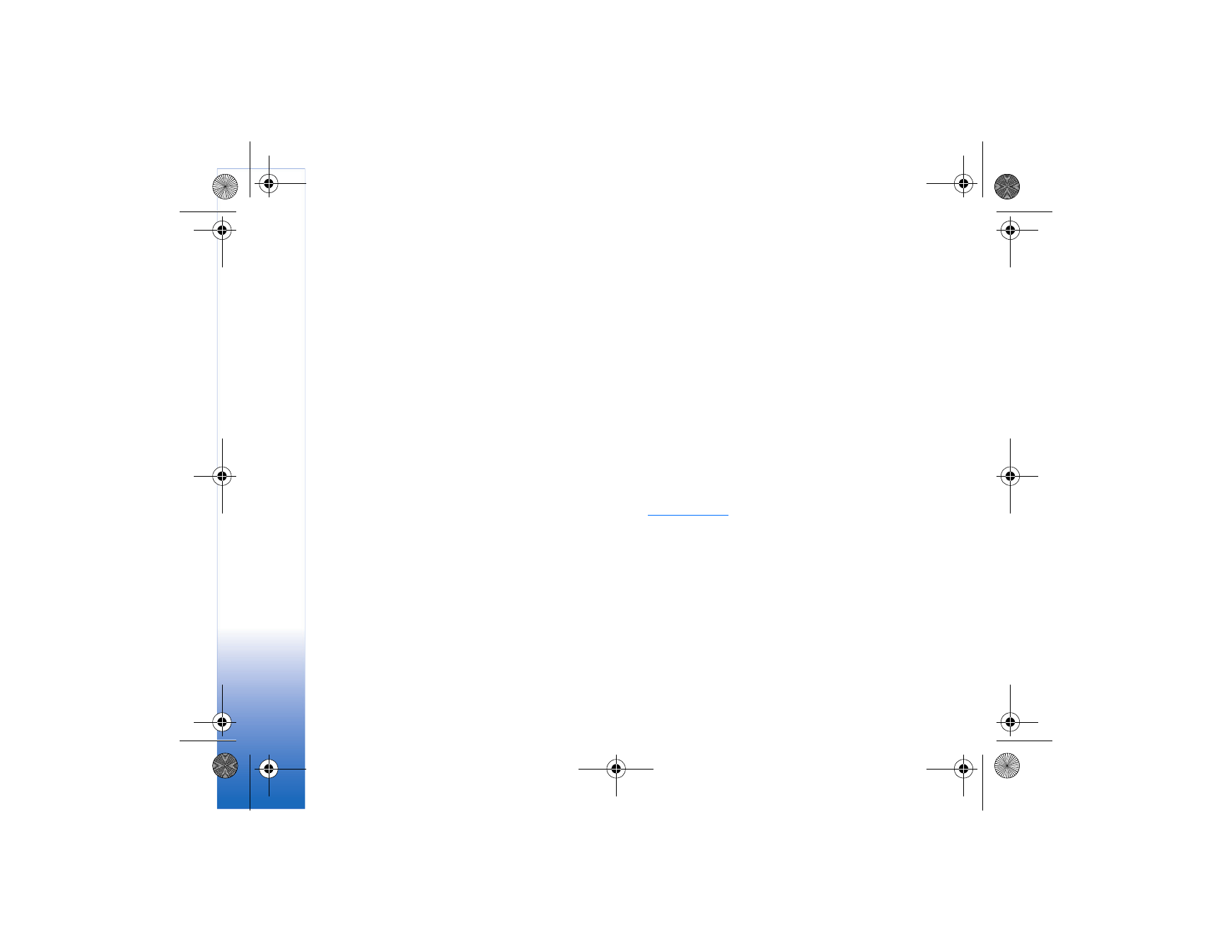
So
luci
ón de
pro
b
lem
a
s: pr
eg
un
ta
s y r
espu
est
a
s
246
P: La nota
Recuperando mensaje
aparece brevemente.
¿Qué está sucediendo?
R: El dispositivo está tratando de recuperar un mensaje
multimedia del centro de mensajes multimedia.
Asegúrese de que las configuraciones de mensajería
multimedia estén correctamente definidas y de que no
existan errores en los números telefónicos o direcciones.
Seleccione
Mensajes
>
Opciones
>
Configuraciones
>
Mensaje multimedia
.
P: ¿Cómo puedo finalizar la conexión de datos cuando el
dispositivo empieza repetidamente dicha conexión?
R: Para que el dispositivo deje de hacer una conexión de datos,
seleccione
Mensajes
y alguna de las siguientes opciones:
Al recibir mensaje
>
Aplazar recuper.
: para que el centro de
mensajes multimedia guarde el mensaje para recuperarlo en
otro momento, por ejemplo, tras verificar las configuraciones.
Después de este cambio, el dispositivo aún tendrá que enviar
información a la red. Para recuperar el mensaje ahora,
seleccione
Recuperar inmed.
.
Al recibir mensaje
>
Rechazar mensaje
: para rechazar
todos los mensajes multimedia entrantes. Tras este cambio,
el dispositivo necesita enviar notas de información a la red y
el centro de mensajes multimedia elimina los mensajes
multimedia en espera de ser enviados a usted.
Recepción multimedia.
>
Desactivada
: para ignorar todos
los mensajes multimedia entrantes. Después de este cambio,
el dispositivo no hará ninguna conexión de mensajes
multimedia a la red.
Conectividad PC
P: ¿Por qué tengo problemas al conectar el dispositivo a mi PC?
R: Asegúrese de que Nokia PC Suite está instalado y está
funcionando en su PC. Consulte el Manual del Usuario para
Nokia PC Suite en el CD-ROM. Para obtener más información
sobre cómo usar Nokia PC Suite, consulte la función de
ayuda en Nokia PC Suite o visite las páginas de soporte en
www.nokia.com
(en inglés).
N75.EN_ESv1_BIL_9252942.book Page 246 Monday, April 2, 2007 3:31 PM
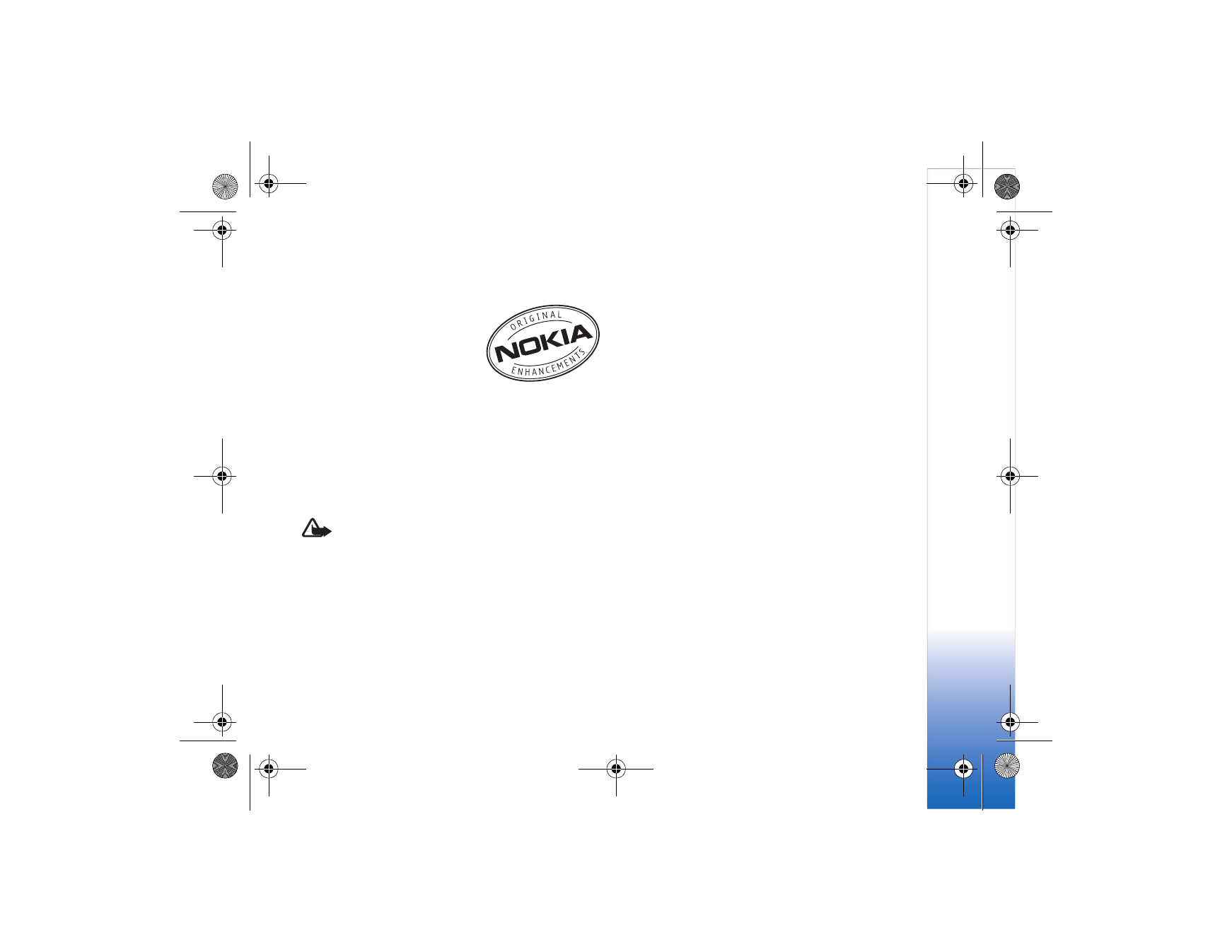
Acceso
ri
os
247